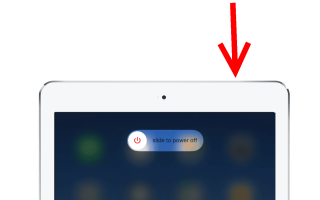IPad, как правило, является одним из самых долговечных и безошибочных планшетов на рынке, но, как и любой компьютер, он может иметь проблемы. И из всех этих случаев самым страшным является застревание на экране активации или «Hello», особенно если вы недавно выполнили обновление до новейшей версии операционной системы iOS или сбросили iPad до «заводских настроек». Хорошей новостью является то, что у вас должна быть возможность запустить iPad. К сожалению, плохая новость заключается в том, что вам может понадобиться восстановить iPad из самой последней резервной копии.
iPad заморожен во время установки, обновления или активации
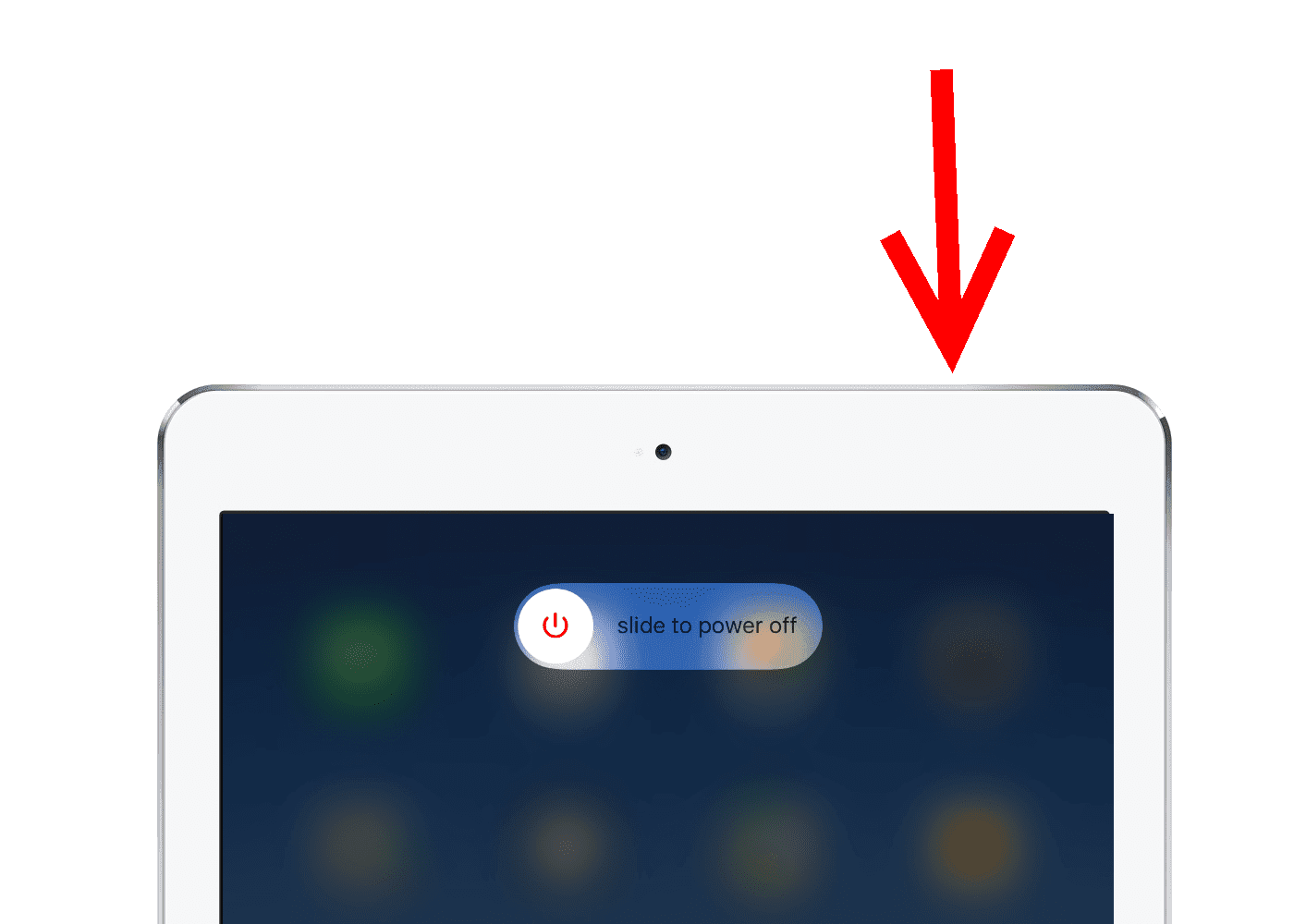
Многие люди не понимают, что простое нажатие кнопки «Режим сна / Пробуждение» в верхней части iPad фактически не отключает устройство, что является важным первым шагом в устранении неполадок. Если вы находитесь на экране «Hello» или «Slide to Upgrade», у вас могут возникнуть проблемы при обычной перезагрузке. Сложная перезагрузка — это когда вы говорите, что iPad выключается немедленно без какого-либо подтверждения.
- Первый, нажмите и удерживайте Кнопка сна / пробуждения.
- Если запрос к Слайд для выключения выскакивает на экран, выпуск Сон / пробуждение buttoи следуйте инструкциям на экране. Это нормальная перезагрузка.
- Если вы не видите Слайд для выключения через несколько секунд просто продолжайте удерживать Кнопка сна / пробуждения вниз. Примерно через полминуты iPad автоматически выключится. Это тяжелая перезагрузка. Единственная разница между мягкой перезагрузкой и жесткой перезагрузкой заключается в том, что вас не просили подтвердить выключение устройства. Аппаратная перезагрузка — это отказоустойчивая система, установленная в тех случаях, когда iPad может не иметь возможности попросить вас подтвердить, например, зависание во время периода активации или обновления.
- После выключения iPad подождите около десяти секунд, а затем нажмите и удерживайте Кнопка сна / пробуждения и iPad снова включится. Вы можете поднять палец, когда на экране появится логотип Apple.
Надеемся, что простая перезагрузка устройства решит проблему. Если у вас все еще есть проблемы, вы можете попытаться повторить эти шаги, но вместо того, чтобы немедленно снова включить iPad, вы можете подключить его к стене или компьютеру на час или около того, чтобы дать ему зарядиться. Это устранит любые проблемы, вызванные низким потреблением энергии iPad.